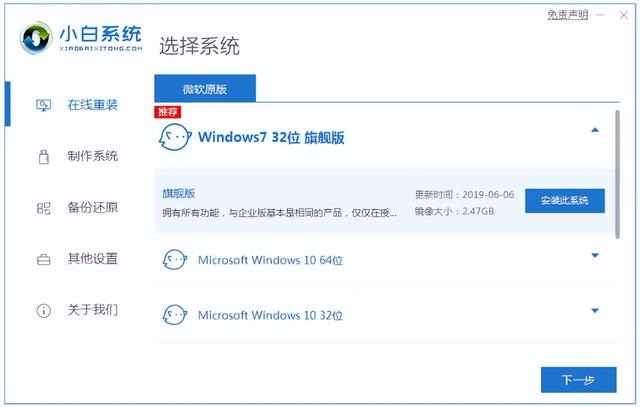excel是电脑中最常见也是必备的办公软件之一,很多用户在使用电脑的时候都会习惯性地使用右键点击新建excel文件,但是当你发现你通过win10电脑桌面右键新建没有excel的时候你要怎么办呢?win10右键新建excel莫名其妙的就消失了?其实导致这个错误问题的原因是注册列表缺少了一些文件,我们只要进入设置里调整一下数值就可以了,具体的设置教程下面跟小编一起来看看吧。
win10电脑桌面右键新建没有excel怎么办?
1、点击开始,找到运行命令行,输入regedit,打开注册表;
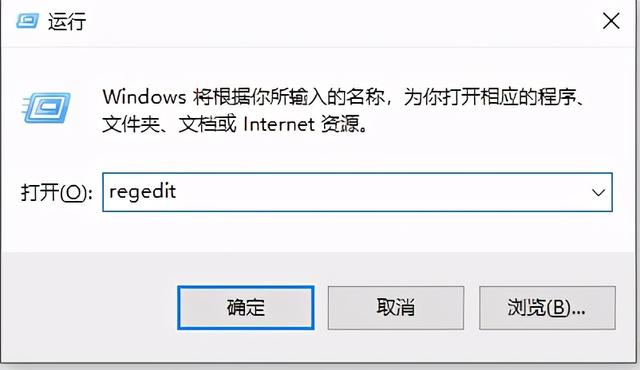
2、在左侧找到HKEY_CLASSES_ROOT目录,并展开;

3、首先,我们利用CTRL + F 快捷键我们进入注册表寻找“xlsx”的位置,当然这里也可以自己下拉查找;
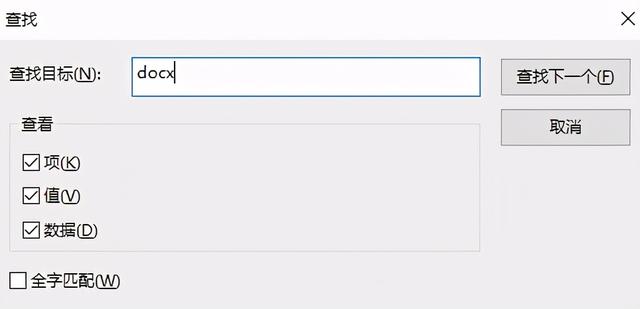
4、找到之后,不用展开目录。我们可以看到右侧有一个(默认),此时的默认值为Word_auto_file,如果不是该值也不要紧;
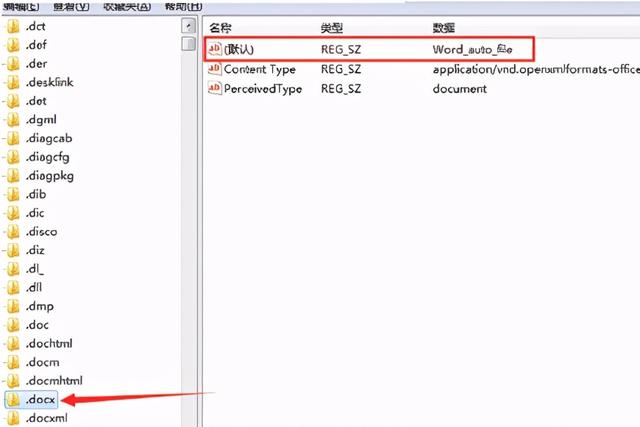
5、双击(默认)一项,并将(默认)改为Excel.Sheet.12;
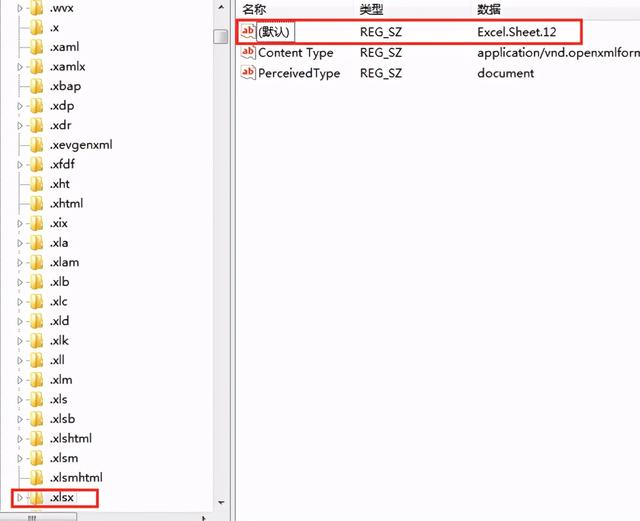
6、关闭注册表,刷新桌面,这是我们发现右键新建excel神奇地回来了;
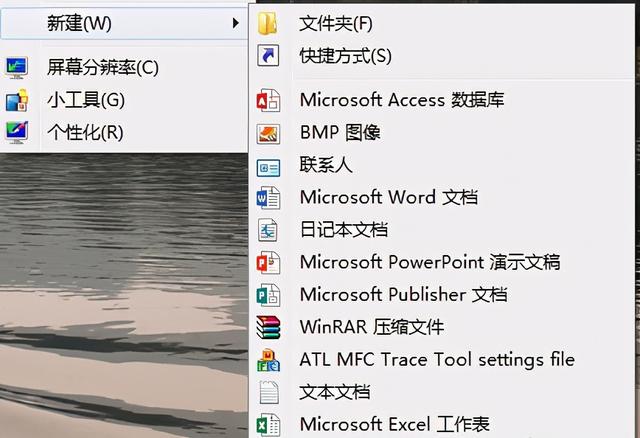
8、如果在注册表中使用CTRL + F查找时,没有找到相应的目录,请注意图中标出的“查找下一个”。CTRL + F只能查找该位置后的内容,请选择HKEY_CLASSES_ROOT目录中的第一个目录后,重新查找。